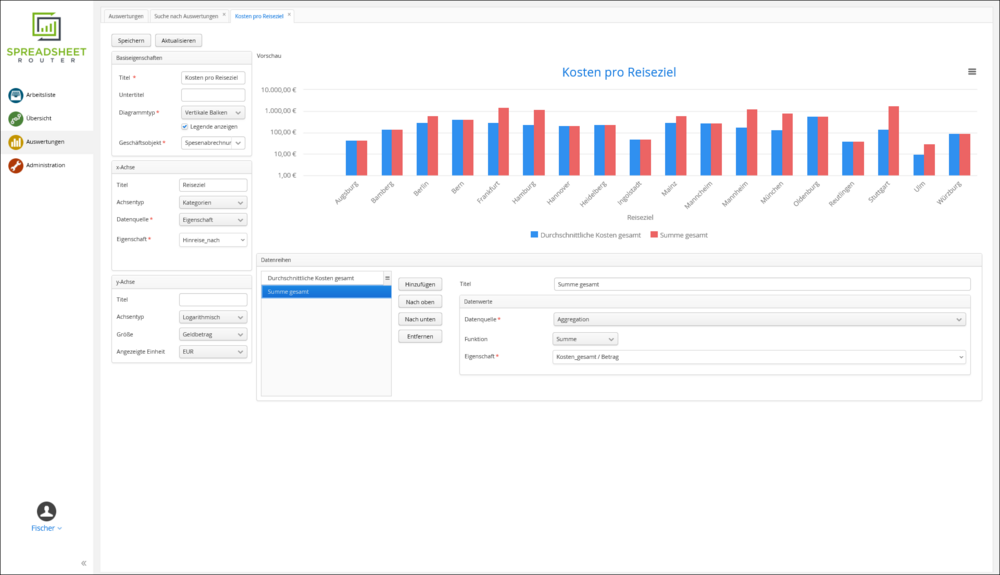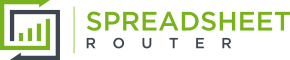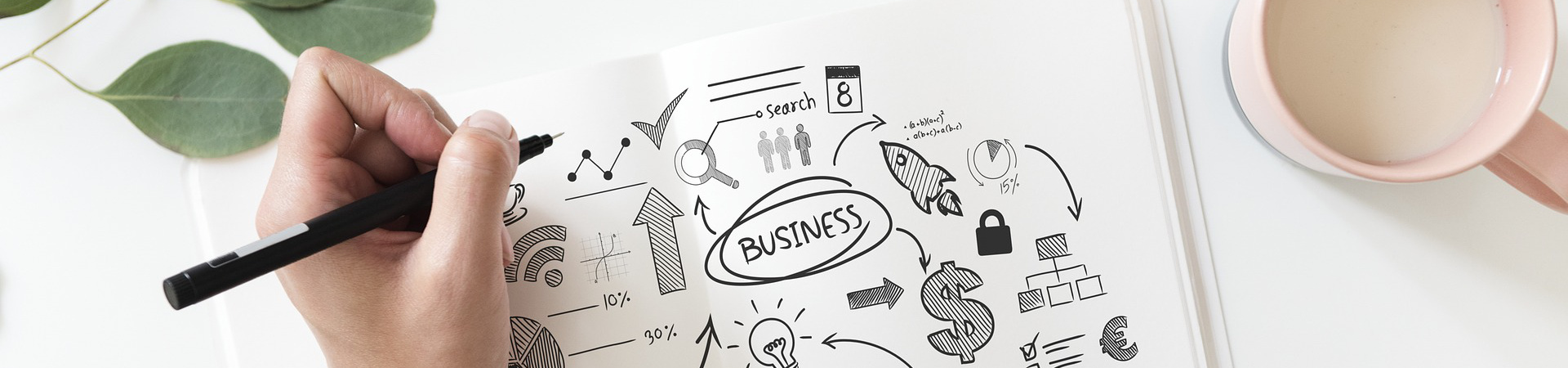Excel Workflows erstellen und ausführen mit Spreadsheet Router
Was ist ein Excel Workflow und was nicht?
Mit Excel Workflow meinen wir nicht, Workflows und Geschäftsprozesse in Excel zu modellieren und darzustellen. Darum geht es hier nicht.
Unter Excel Workflow verstehen wir einen Prozess, in dem Excel Dateien und Formulare gemeinsam und arbeitsteilig verwendet werden, z.B. um Arbeitsergebnisse festzuhalten, Daten zu erfassen oder Berechnungen durchzuführen. Das sind typischerweise Human Workflows mit mehreren beteiligten Anwendern, bei denen jeder einen Teil im Formular einträgt und somit einen Teil der Aufgaben im Prozess erledigt. Die meisten von uns kennen solche Abläufe aus ihrer Arbeitswelt.
Excel Workflows mit Spreadsheet Router
Spreadsheet Router ist dazu da, um Abläufe, die unter Verwendung von Excel Formularen durchgeführt werden, zu digitalisieren und entscheidend zu vereinfachen. Beliebige Prozesse, Abläufe und Human Workflows mit Excel Formularen lassen sich damit abbilden und automatisiert ausführen. Umgekehrt machen Sie aus einer Excel Arbeitsmappe mit Spreadsheet Router mit wenig Aufwand eine vollwertige Workflow-Anwendung.
1. Ein Spreadsheet Workflow Template anlegen und ausführen
Ausgangspunkt ist eine Excel Arbeitsmappe / Arbeitsblatt (Spreadsheet), mit der Daten erfasst und ausgewertet werden. Um dieses Spreadsheet in einem Workflow zwischen Anwendern koordiniert auszutauschen und schrittweise auszufüllen, wird der Workflow für das Spreadsheet modelliert. Das bedeutet, es wird festgelegt, wer das Spreadsheet in welcher Reihenfolge bearbeiten darf / soll und welche Aufgaben damit verknüpft sind. Auch komplexe Abläufe können abgebildet werden mit
- Entscheidungen (wenn „a“ auftritt: Benutzer A / Aufgabe X, wenn „b“ auftritt: Benutzer B / Aufgabe Y),
- Parallele Verzweigungen (paralleles Bearbeiten durch Benutzer A und B) und
- Rücksprüngen (wenn Spreadsheet nicht korrekt ist, zurück zum Benutzer).
Zu jedem Workflow-Schritt kann ein Fälligkeitsdatum hinterlegt werden, damit Anwender ihre Aufgaben rechtzeitig erledigen können, und viele weitere Dinge, die man bei einem Workflow-Management-System erwarten würde.
Im letzten Schritt der Modellierung können Anwender für jede Spreadsheet Vorlage Berechtigungen festlegen, d.h. welche Benutzer können den Excel Workflow starten sowie die Daten und Vorgänge dieser Spreadsheet Vorlage sehen.
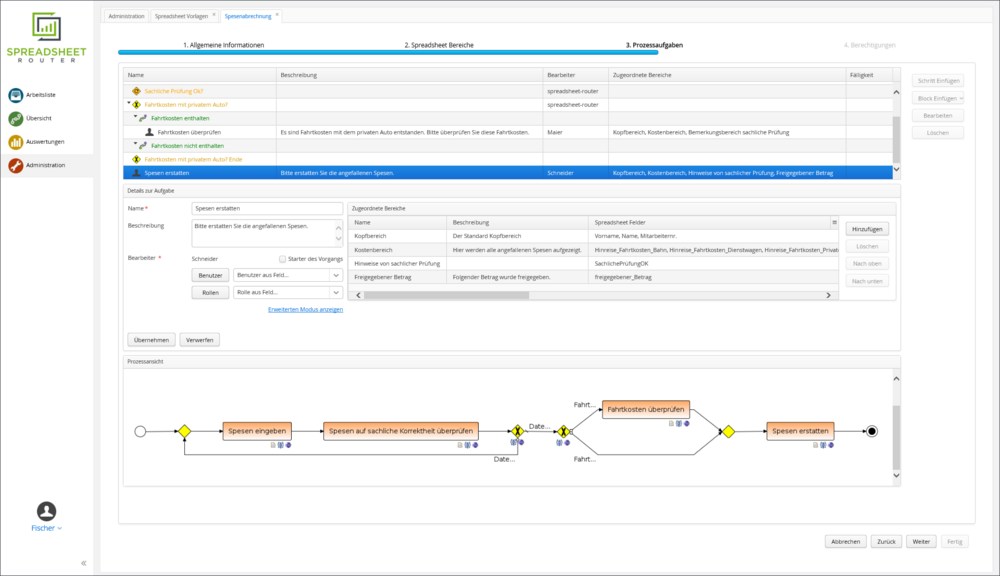
In der Benutzerverwaltung können Anwender und Rollen angelegt und diesen Berechtigungen erteilt werden, z.B. wer darf Auswertungen vornehmen.
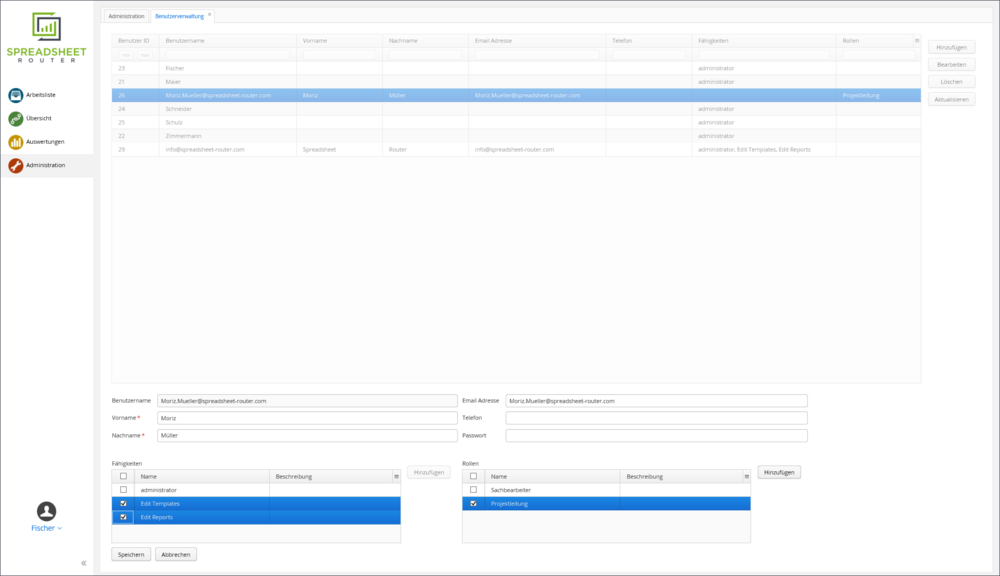
Ist das Spreadsheet hinterlegt und ein Workflow dafür definiert, kann ein Vorgang des Workflows (auch Workflow-Instanz) gestartet werden.
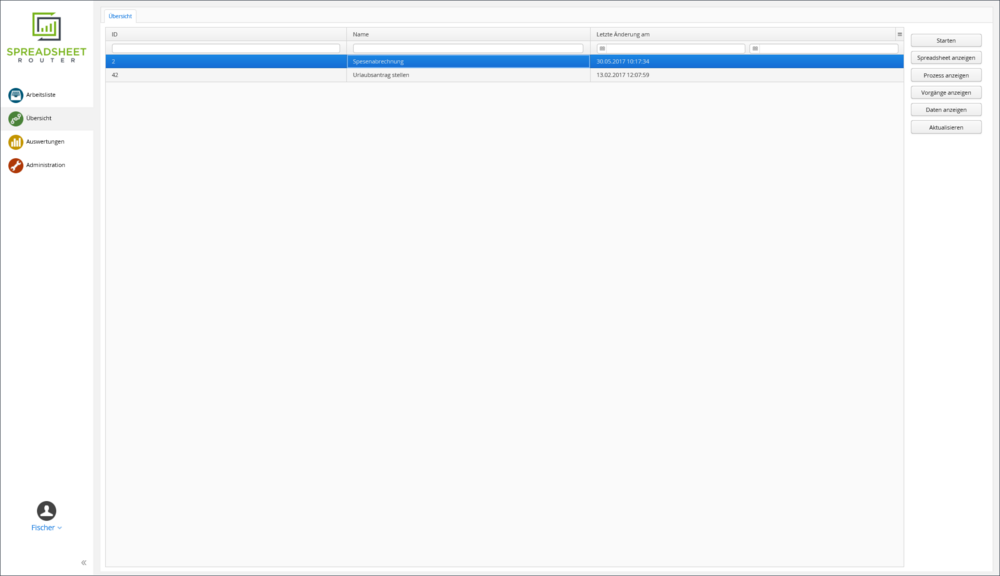
2. Aufgaben erledigen und Daten ins Spreadsheet eintragen
Anwender können sich online einloggen und ihre anstehenden Aufgaben im Excel Workflow ansehen und erledigen. In dem übersichtlichen Dashboard lässt sich leicht erkennen, welche Aufgaben und Nachrichten für sie anstehen. Tutorials, die rechts eingeblendet werden, helfen dabei, sich schnell einzuarbeiten.
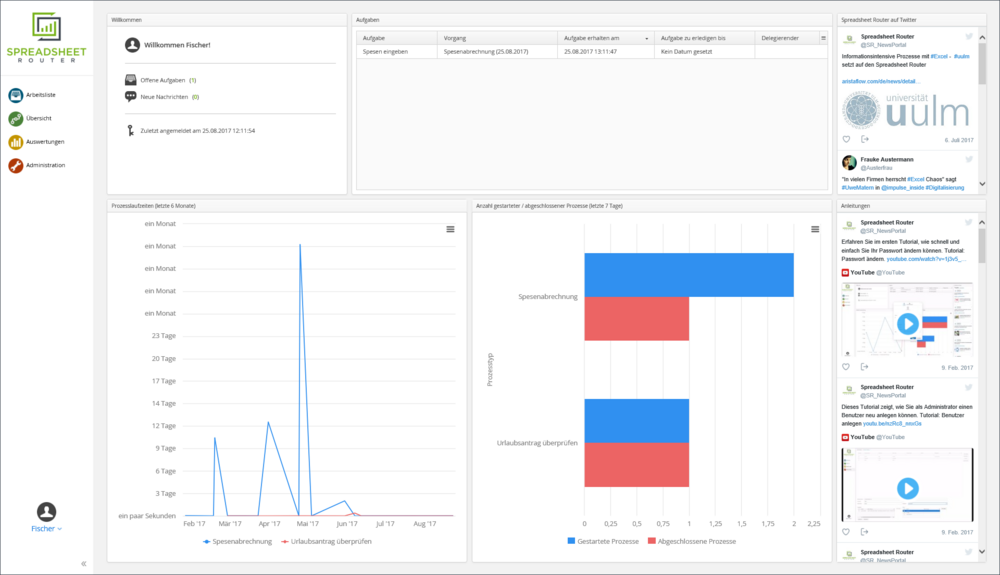
Wird eine Aufgabe zum Bearbeiten geöffnet, gelangt der Anwender zur Detailansicht der Aufgabe. Auf der linken Seite werden die Daten aus dem Spreadsheet ausgelesen. Der Anwender kann somit auf den ersten Blick erkennen, um welches Spreadsheet es sich genau handelt. Beliebige Anhänge wie beispielsweise Fotos oder Dokumente können hinterlegt werden. Weiter unten kann der Anwender das Spreadsheet öffnen, um seinen Teil des Spreadsheets auszufüllen. Die rechte Seite präsentiert die Vorgangsdaten. Hier sehen Anwender auch, bis wann die Aufgabe zu erledigen ist und welche Benutzer das Spreadsheet zuvor bereits bearbeitet haben.
Ist die Bearbeiterung des Spreadsheet abgeschlossen, schließt der Benutzer den Workflow-Schritt ab. Daten werden im Hintergrund automatisch synchronisiert. Das Excel Spreadsheet wird dann automatisch an den nächsten Anwender bzw. im Fall zugeordneter Rollen an die nächsten Anwender im Workflow geroutet. Ist die Bearbeitung noch nicht abgeschlossen, kann der Anwender die Bearbeitung zu einem späteren Zeitpunkt fortsetzen. Sollten Rückfragen erforderlich sein, lassen sich per eingebauter Chat-Funktion Fragen rasch gezielt klären.
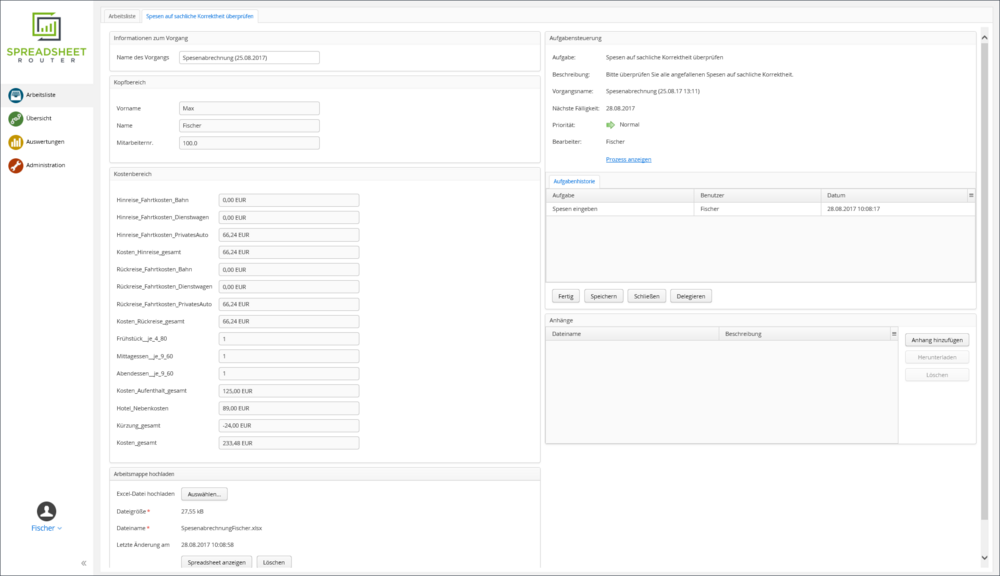
3. Auswertungen erstellen
Nicht nur Daten aus einem Spreadsheet können ausgewertet werden, sondern auch Daten aus Spreadsheets aller Vorgänge eines Workflows. Damit lassen sich zum Beispiel Gesamtkosten aller Spesenabrechnungen oder ähnliches ermitteln und darstellen. Mit wenigen Klicks können ansprechende und aussagekräftige Diagramme (z.B. Balken- oder Kuchendiagramm) konfiguriert und angezeigt werden. Auch der Export in verschiedene Formate wie PDF, PNG etc. ist möglich.